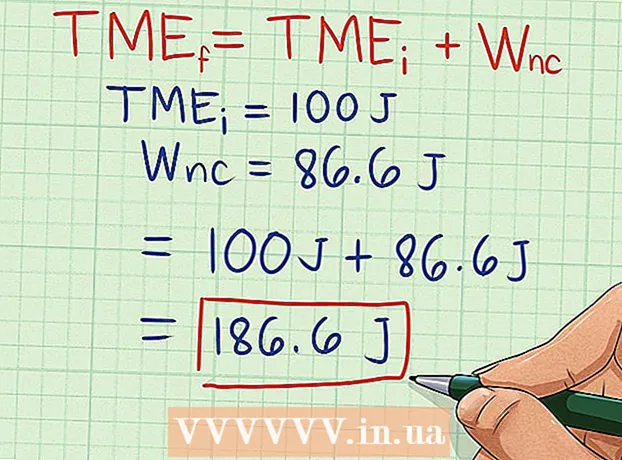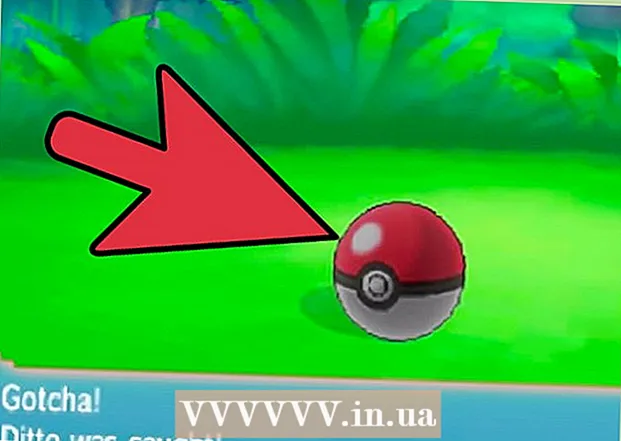Schrijver:
Louise Ward
Datum Van Creatie:
11 Februari 2021
Updatedatum:
1 Juli- 2024

Inhoud
Staat er veel apps op je lijst met recente apps, waardoor het moeilijk is om de app te vinden die je nodig hebt? Als dat het geval is, kunt u apps met een paar tikken uit de lijst verwijderen. Als u de lijst opschoont, kunt u gemakkelijker de toepassing vinden waarnaar u op zoek bent.
Stappen
Methode 1 van 4: Op een apparaat zonder Home-knop en met iOS 12
Veeg van onder naar boven over het scherm. Je tikt onder het scherm en veegt omhoog vanaf de onderkant, maar veeg niet te snel. Hierdoor worden aan de linkerkant van het scherm foto's van uw geopende apps weergegeven.

Veeg naar links en rechts om alle apps te zien. Veeg eenvoudig over het scherm naar links en rechts om alle geopende apps te zien. Bij elke veegbeweging toont het iPhone-scherm slechts één geopende app en geeft het iPad-scherm 6 apps tegelijk weer.
Veeg omhoog om de app te sluiten. Wanneer u een app vindt die u wilt sluiten, veegt u de foto van de app omhoog om de app van het scherm te verwijderen en sluit u de app.
- U kunt meerdere apps tegelijk sluiten door met 2-3 vingers op apps te tikken en tegelijkertijd omhoog te vegen.
Methode 2 van 4: op iOS 12

Druk tweemaal op de Home-knop.
Veeg naar links en rechts om alle apps te zien. Veeg eenvoudig over het scherm naar links en rechts om alle geopende apps te zien. Bij elke veegbeweging toont het iPhone-scherm slechts één geopende app en geeft het iPad-scherm 6 apps tegelijk weer.

Veeg omhoog om de app te sluiten. Als je een app vindt die je wilt sluiten, veeg je de foto van de app omhoog om de app van het scherm te verwijderen en sluit je de app.- U kunt meerdere apps tegelijk sluiten door apps met 2-3 vingers aan te raken en tegelijkertijd omhoog te vegen.
Methode 3 van 4: Op iOS 7 en 8 besturingssystemen
Druk tweemaal op de Home-knop. Schermafbeeldingen van alle geopende apps worden in een rij op het scherm van het apparaat weergegeven.
- Als je Assistive Touch hebt ingeschakeld, tik je op het cirkelpictogram op het scherm en tik je tweemaal op de Home-knop.
Zoek de applicatie die u wilt sluiten. Veeg over het scherm naar links of rechts om alle geopende apps op uw iPhone te zien.
Veeg omhoog over de app die u wilt sluiten. Hierdoor wordt de app automatisch gesloten. U kunt de actie herhalen voor alle apps die moeten worden gesloten.
- U kunt drie apps blijven aanraken en vervolgens tegelijkertijd omhoog vegen om ze alle drie te verwijderen.
Ga terug naar het hoofdscherm. Druk na het sluiten van de app eenmaal op de Home-knop om terug te keren naar het homescherm. advertentie
Methode 4 van 4: op iOS6 of eerder
Druk tweemaal op de Home-knop. Pictogrammen voor alle actieve apps verschijnen in een rij onder het scherm.
- Als je Assistive Touch hebt ingeschakeld, tik je op het cirkelpictogram op het scherm en druk je vervolgens tweemaal op de Home-knop.
Zoek de applicatie die u wilt sluiten. Veeg naar links en rechts over de applicatiepictogrammen om de applicatie te zoeken die u wilt sluiten. U kunt veel toepassingen in de lijst zien.
Houd een app ingedrukt om te sluiten. Na een tijdje beginnen de app-pictogrammen in de rij te trillen, vergelijkbaar met wanneer u apps opnieuw rangschikt op het startscherm.
Druk op de knop "-" op het pictogram om de applicatie te sluiten. Met deze actie wordt de app verwijderd uit de app-lijst. U kunt de actie herhalen om andere apps te sluiten of terugkeren naar het startscherm door op de startknop te drukken. advertentie
Advies
- De iOS-app gaat na een paar seconden inactiviteit in de modus "Opgeschort". Dit betekent dat ze uw batterij niet leeg laten lopen en uw telefoon niet vertragen. Als u applicaties op deze manier sluit, werkt uw telefoon niet sneller en wordt de levensduur van de batterij niet verlengd.